TechCare.vn - .NET Framework là thành phần không thể thiếu trong hệ điều hành Windows, đóng vai trò nền tảng để chạy hàng ngàn ứng dụng khác nhau. Việc xác định chính xác phiên bản đang cài đặt giúp người dùng khắc phục lỗi ứng dụng, cài đặt phần mềm mới hoặc tối ưu hiệu suất hệ thống.
Xem thêm: Khắc phục lỗi Windows cannot connect to the printer
.NET Framework Là Gì Và Tại Sao Cần Kiểm Tra?
.NET Framework hoạt động như một lớp trung gian giữa ứng dụng và hệ điều hành Windows. Khi thiếu phiên bản yêu cầu, các phần mềm sẽ báo lỗi hoặc từ chối khởi động. Hiểu rõ phiên bản hiện có trên máy giúp giải quyết nhanh các tình huống sau:
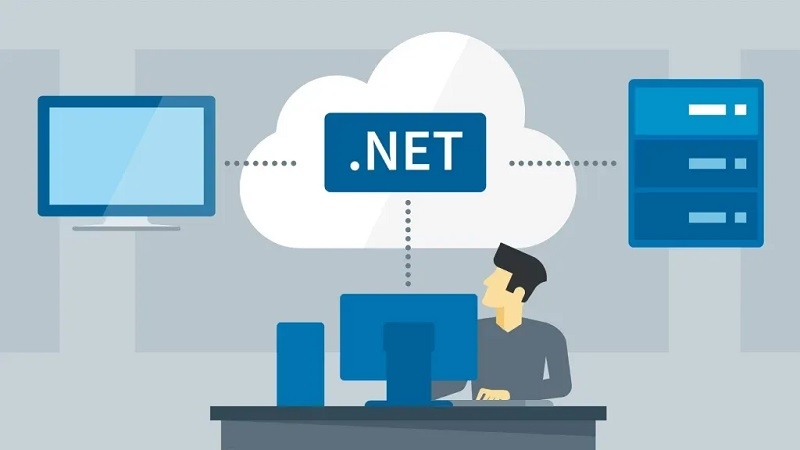
- Ứng dụng yêu cầu phiên bản cụ thể mà máy chưa có
- Cần gỡ bỏ phiên bản cũ gây xung đột
- Kiểm tra sau khi cập nhật Windows Update
- Xác minh môi trường phát triển phần mềm
Windows 10 thường tích hợp sẵn .NET Framework 4.x, nhưng không phải lúc nào cũng đầy đủ tất cả phiên bản phụ.
Kiểm Tra .NET Framework Trên Windows 10 Qua Control Panel
Phương pháp này là cách đơn giản nhất, phù hợp cho người dùng mới, vì Control Panel cung cấp giao diện trực quan để quản lý các tính năng Windows. Bằng cách này, bạn có thể nhanh chóng xem danh sách các phiên bản đã cài đặt và kích hoạt nếu cần.
Download framework nhanh nhất: https://drive.google.com/file/d/1f3bX6d6dohWC5kCHOb_3wfmu8afs1MXX/view?usp=drive_link
- Bước 1: Mở Control Panel bằng cách tìm kiếm "Control Panel" trong thanh tìm kiếm của Windows (gần nút Start). Chọn Programs and Features để mở danh sách các chương trình đã cài đặt.
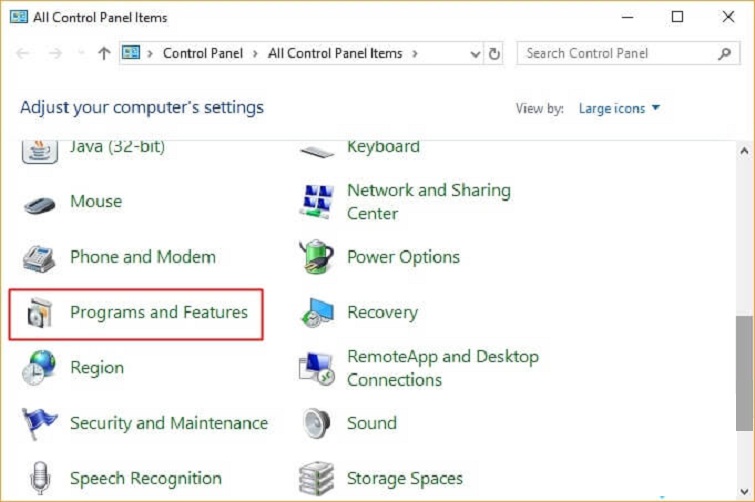
- Bước 2: Trong danh sách, tìm kiếm các mục có tên "Microsoft .NET Framework" theo định dạng x.x (ví dụ: 4.8). Nếu xuất hiện, nghĩa là phiên bản đó đã được cài đặt. Lưu ý, một số phiên bản cũ như 3.5 có thể không hiển thị trực tiếp nếu chúng được tích hợp sẵn.
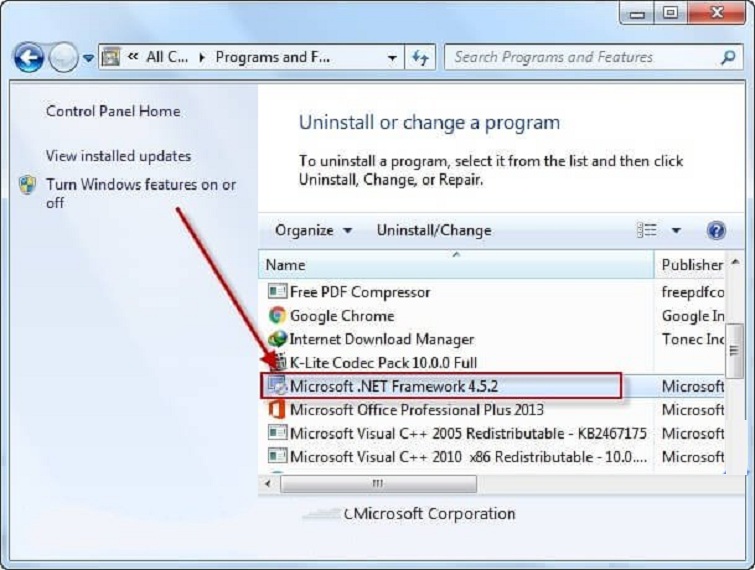
- Bước 3: Nếu không thấy, click vào Turn Windows features on or off ở menu bên trái.

- Bước 4: Trong cửa sổ Windows Features, kiểm tra các hộp kiểm liên quan đến .NET Framework (như .NET Framework 3.5 hoặc 4.8 Advanced Services). Nếu hộp được đánh dấu, phiên bản đó đang hoạt động. Nếu không, bạn có thể kích hoạt bằng cách đánh dấu và nhấn OK – Windows sẽ tải về nếu cần kết nối internet.
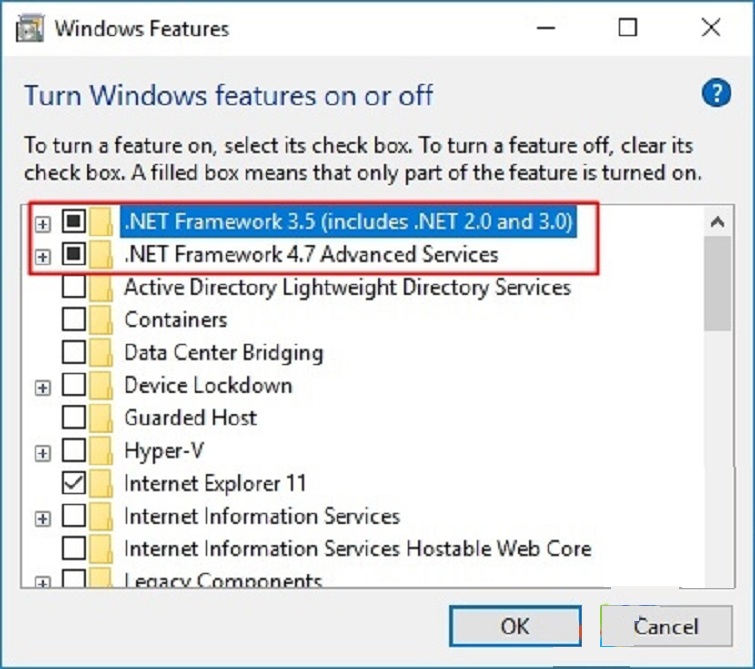
Lưu ý từ Techcare.vn: Nếu gặp lỗi khi kích hoạt, có thể do xung đột với bản cập nhật Windows. Hãy thử chạy Windows Update để khắc phục. Phương pháp này không chỉ kiểm tra mà còn cho phép quản lý các tính năng liên quan, giúp tối ưu hiệu suất hệ thống.
Xem thêm: lỗi the application was unable to start correctly
Xem thêm: Sửa lỗi you need permission to perform this action nhanh nhất
Kiểm Tra Phiên Bản .NET Framework Trên Windows 10 Bằng File Explorer
File Explorer cho phép truy cập trực tiếp vào thư mục hệ thống, giúp xác định chính xác các phiên bản .NET Framework đã cài đặt, bao gồm cả những phiên bản không hiển thị trong Control Panel. Đây là cách chuyên sâu hơn, phù hợp để theo dõi lịch sử cài đặt.
- Bước 1: Nhấn tổ hợp phím Windows + E để mở File Explorer. Truy cập đường dẫn C:\Windows\Microsoft.NET\Framework.
- Bước 2: Trong thư mục này, bạn sẽ thấy các thư mục con như v2.0.50727, v3.5, v4.0.30319,... Mỗi thư mục đại diện cho một phiên bản đã cài đặt. Ví dụ, v4.0 cho biết .NET Framework 4.0 có mặt.
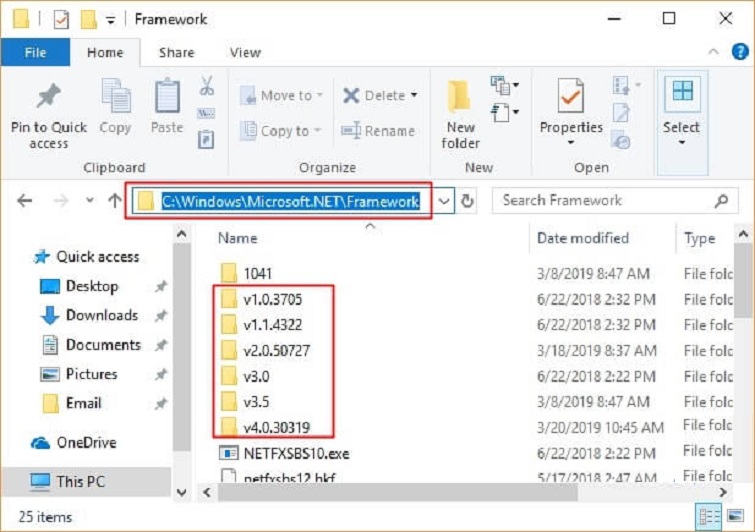
- Bước 3: Để xác định phiên bản đang hoạt động chính, tìm kiếm file "mscorlib.dll" trong ô tìm kiếm của File Explorer. Thư mục chứa file này ở vị trí đầu tiên thường là phiên bản hiện tại. Bạn có thể right-click vào file, chọn Properties > Details để xem chi tiết phiên bản.
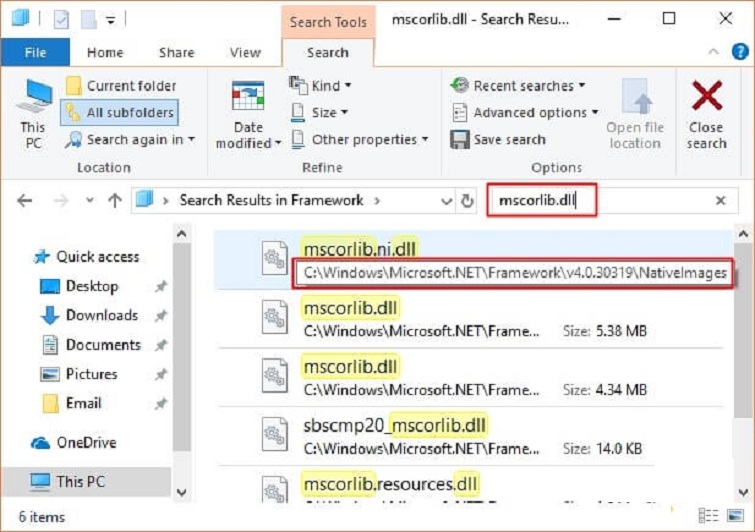
Techcare.vn lưu ý: Nếu có nhiều phiên bản, Windows sẽ ưu tiên phiên bản mới nhất cho các ứng dụng. Phương pháp này hữu ích khi kiểm tra tương thích phần mềm, đặc biệt với các ứng dụng yêu cầu .NET Framework cụ thể. Tránh xóa bất kỳ file nào để không làm hỏng hệ thống.
Kiểm Tra .NET Framework Trên Windows 10 Trong Registry Editor
Registry Editor là công cụ nâng cao, lưu trữ toàn bộ thông tin cấu hình hệ thống. Phương pháp này cung cấp cái nhìn chi tiết nhất về các phiên bản .NET Framework, bao gồm cả các thiết lập ẩn.
- Bước 1: Nhấn Windows + R để mở hộp thoại Run, gõ regedit và nhấn Enter để mở Registry Editor.
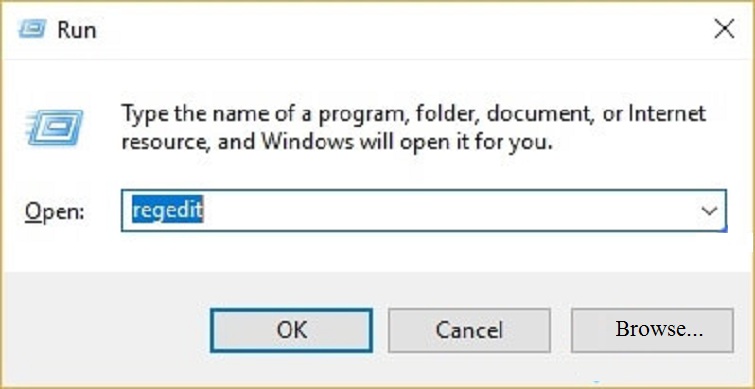
- Bước 2: Truy cập đường dẫn HKEY_LOCAL_MACHINE\SOFTWARE\Microsoft\NETFramework. Ở đây, các thư mục con như v2.0, v3.0, v4 sẽ hiển thị, tương ứng với các phiên bản đã cài đặt.
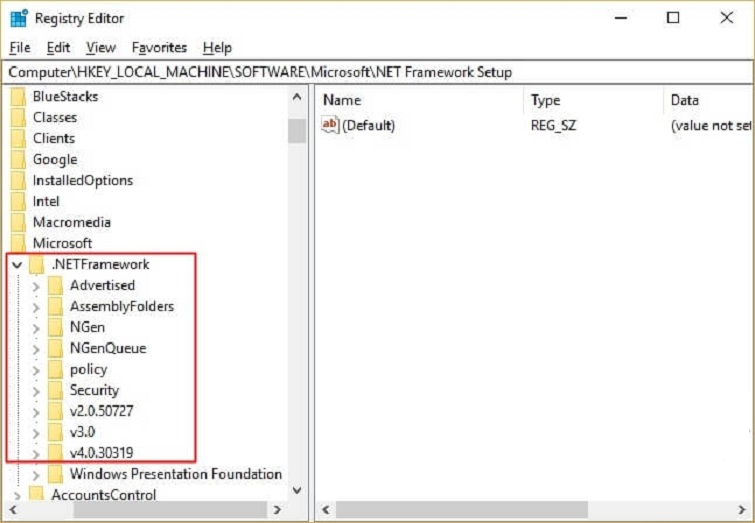
- Bước 3: Để kiểm tra sâu hơn, tiếp tục đến HKEY_LOCAL_MACHINE\SOFTWARE\Microsoft\NET Framework Setup\NDP. Mở các thư mục con để xem giá trị "Install" (nếu là 1, phiên bản đó đã cài) và "Version" để biết số phiên bản chính xác.
Lưu ý quan trọng từ Techcare.vn: Chỉ chỉnh sửa Registry nếu bạn có kinh nghiệm, vì sai sót có thể gây lỗi hệ thống. Luôn tạo điểm khôi phục trước (qua System Restore). Phương pháp này đặc biệt hữu ích cho kỹ thuật viên khi chẩn đoán vấn đề tương thích phần mềm.
Các Lỗi Thường Gặp Và Cách Khắc Phục
Lỗi "This application requires .NET Framework"
Nguyên nhân: Ứng dụng cần phiên bản cụ thể mà máy chưa cài hoặc phiên bản hiện tại bị hỏng.
Giải pháp: Kiểm tra thông báo lỗi để biết phiên bản yêu cầu. Tải và cài đặt đúng phiên bản đó từ trang chủ Microsoft.
Lỗi không cài đặt được .NET Framework 3.5

Nguyên nhân: Windows Update bị lỗi hoặc máy chưa cập nhật đầy đủ.
Giải pháp:
- Chạy Windows Update để cập nhật hệ thống
- Sử dụng công cụ .NET Framework Repair Tool từ Microsoft
- Cài đặt qua lệnh DISM với file ISO như hướng dẫn trên
Registry không hiển thị khóa Release
Nguyên nhân: .NET Framework 4.x chưa được cài đặt hoặc đường dẫn Registry không chính xác.
Giải pháp: Kiểm tra lại đường dẫn, đảm bảo điều hướng đến HKEY_LOCAL_MACHINE\SOFTWARE\Microsoft\NET Framework Setup\NDP\v4\Full. Nếu thư mục Full không tồn tại, máy chưa có .NET Framework 4.x.
Kiểm tra phiên bản .NET Framework trên Windows 10 có thể thực hiện bằng nhiều phương pháp khác nhau. Registry Editor cho kết quả chính xác nhất, PowerShell phù hợp với người dùng nâng cao, trong khi Command Prompt và Windows Features đơn giản hơn cho nhu cầu cơ bản.
Việc nắm rõ phiên bản đang sử dụng giúp giải quyết nhanh các vấn đề tương thích phần mềm, tránh cài đặt sai hoặc thiếu thành phần quan trọng. Windows 10 thường đi kèm .NET Framework 4.8, nhưng kiểm tra định kỳ vẫn cần thiết sau mỗi lần cập nhật hệ thống hoặc gặp lỗi ứng dụng.
TechCare.vn khuyến nghị người dùng giữ .NET Framework ở phiên bản mới nhất để đảm bảo bảo mật và hiệu suất tốt nhất. Các bản cập nhật từ Microsoft thường chứa bản vá lỗi quan trọng và cải tiến hiệu năng đáng kể.

















